용지의 단면에 복사(단면)
DCP-L3520CDW
- 용지함에 올바른 크기의 용지를 넣었는지 확인합니다.
- 인쇄면이 아래로 향하도록 하여 문서를 스캐너 유리 위에 놓습니다.

 또는
또는  를 눌러 원하는 매수를 입력합니다.
를 눌러 원하는 매수를 입력합니다. LCD에 다음이 표시됩니다.
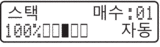
- Mono Start (흑백 시작) 또는 Colour Start (컬러 시작)를 누릅니다.
DCP-L3560CDW/MFC-L3720CDW/MFC-L3755CDW/MFC-L3760CDW/MFC-L3780CDW/MFC-L8340CDW/MFC-L8390CDW
- 용지함에 올바른 크기의 용지를 넣었는지 확인합니다.
- 다음 중 하나를 수행합니다.
- 인쇄면이 위를 향하도록 하여 문서를 ADF에 놓습니다.
(여러 페이지를 복사하는 경우 ADF를 사용하는 것이 좋습니다.)

- 인쇄면이 아래로 향하도록 하여 문서를 스캐너 유리 위에 놓습니다.

- 참고
-
중요하거나 파손되기 쉬운 문서의 경우 제품의 스캐너 유리를 사용하십시오.
 [복사]을 누릅니다. LCD에 다음이 표시됩니다.
[복사]을 누릅니다. LCD에 다음이 표시됩니다.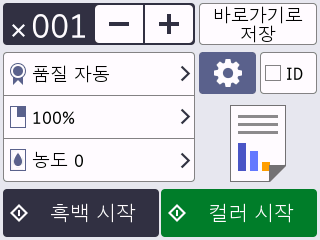
- 필요에 따라 복사 설정을 변경합니다.
 (매수)
(매수) 다음 방법 중 하나로 매수를 입력합니다.
- LCD에서
 또는
또는  를 누릅니다.
를 누릅니다.  를 눌러 LCD에 숫자 키패드를 표시한 다음, 매수를 입력합니다. [OK]을 누릅니다.
를 눌러 LCD에 숫자 키패드를 표시한 다음, 매수를 입력합니다. [OK]을 누릅니다.
 [옵션]
[옵션] 다음 복사에 대해서만 복사 설정을 변경하려면
 를 누릅니다.
를 누릅니다. - 완료되면 [OK]을 누릅니다. ([OK] 버튼이 표시되는 경우.)
- 새 옵션 선택을 완료한 후 [바로가기로저장] 버튼을 눌러 저장할 수 있습니다.

현재 설정
다음 표시 영역을 눌러 다음 복사에 대해서만 이 설정을 변경합니다. 표시되는 아이콘은 모델에 따라 다릅니다.
 [품질]
[품질]  [용지함 용도]
[용지함 용도]  [확대/축소]
[확대/축소]
- [컬러 시작] 또는 [흑백 시작]를 누릅니다.
 복사를 중지하려면
복사를 중지하려면 를 누릅니다.
를 누릅니다.
이 페이지가 도움이 되셨나요?



